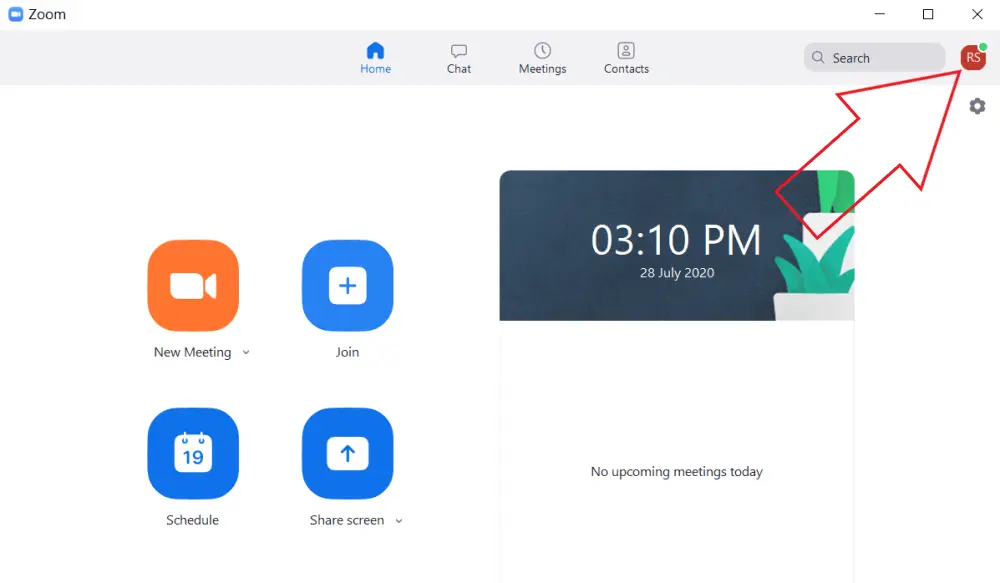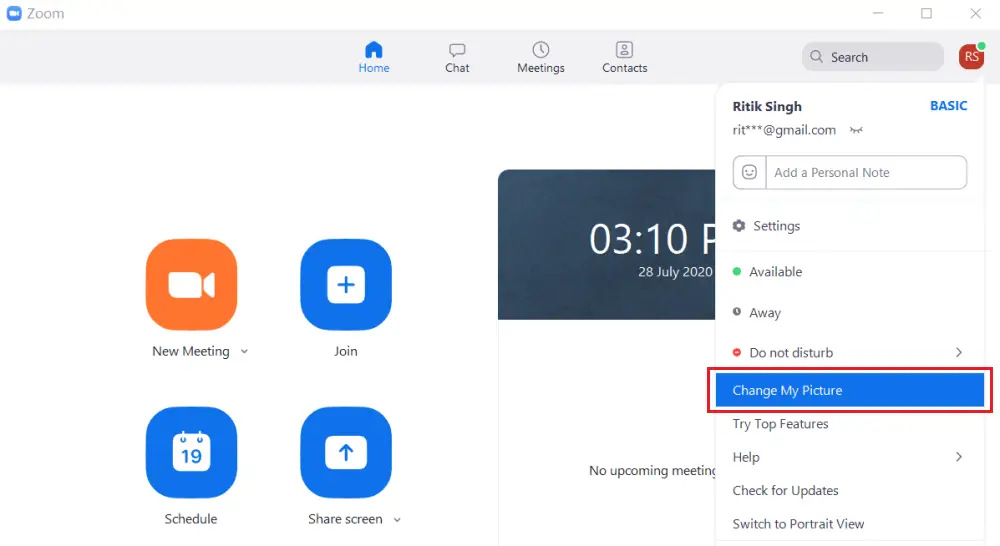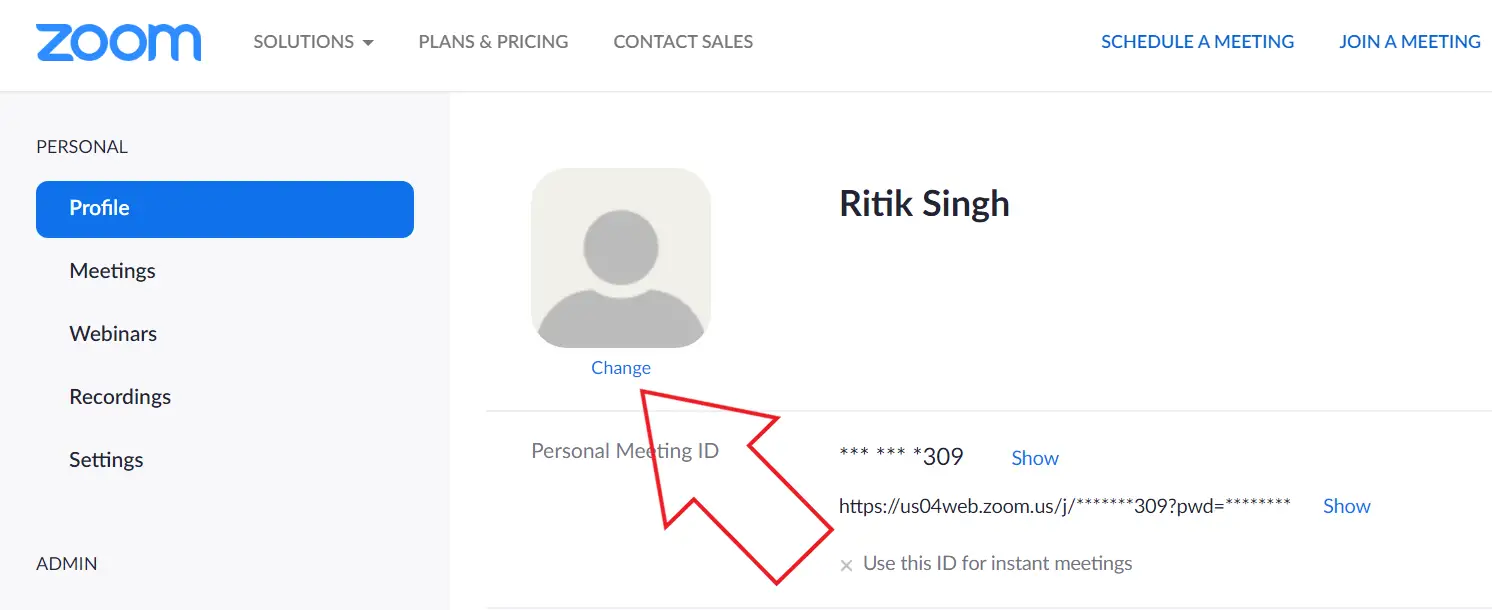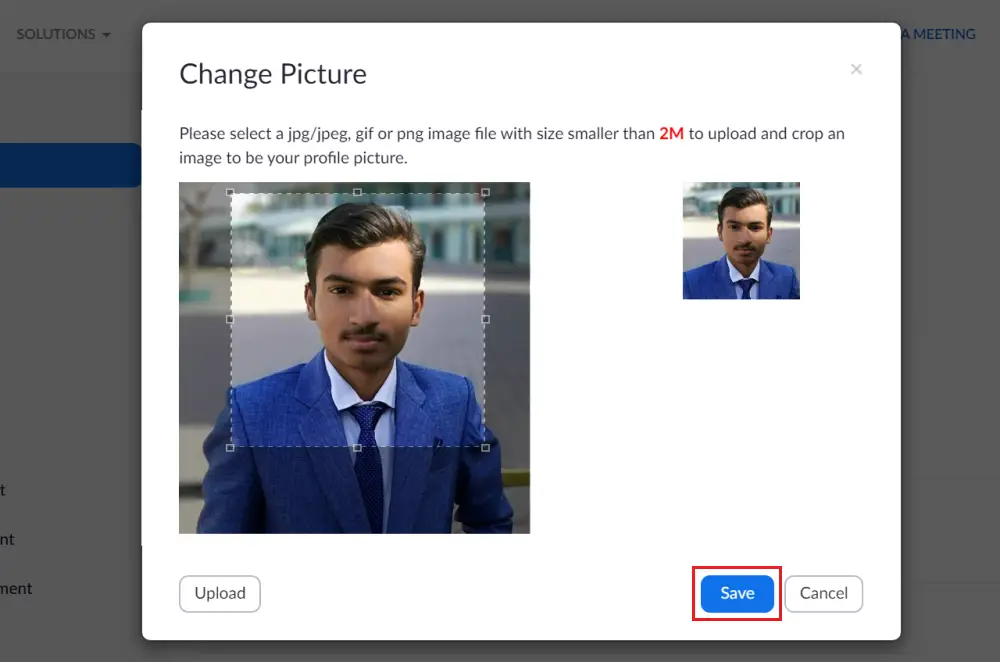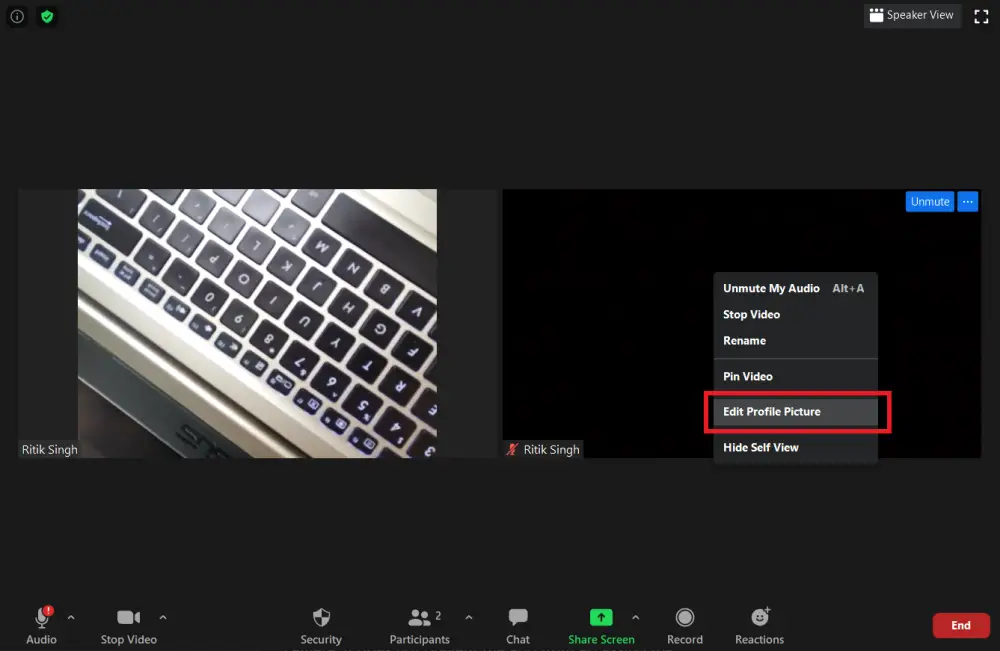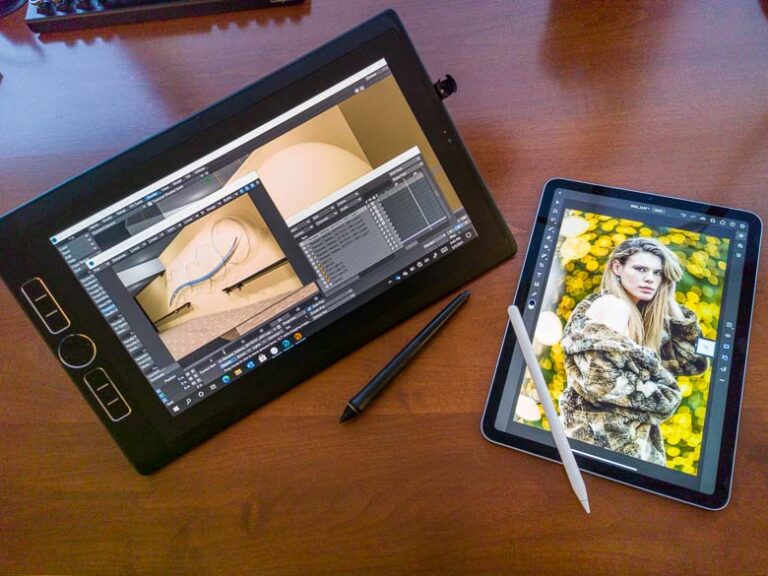Profil resminizi video yerine Zoom toplantısında gösterin
Zoom, dünya çapında toplantılar için en yaygın kullanılan video iletişim uygulamalarından biridir. Ancak, pek çok insan gerekli olmadıkça canlı videolarını paylaşma konusunda rahat değildir. Bunun yerine profil fotoğraflarını göstermeyi tercih ediyorlar. Bu nedenle, nasıl yapabileceğinize dair hızlı bir kılavuzla buradayız. profil resminizi video yerine Zoom toplantısında görüntüleyin.
Zoom toplantısında video veya ad yerine profil resminizi gösterin
Varsayılan olarak Zoom, kamerayı her kapattığınızda videoyu adınızla değiştirir. Profil resminizi veya istediğiniz herhangi bir resmi Zoom PC veya mobilde görüntülemenize yardımcı olacak hızlı ve kolay bir kılavuz. Bunun için aşağıdaki rehberi takip etmeniz yeterli.
Zoom PC'de
Toplantınıza katılmadan önce bir resim ekleyin
Yakın zamanda Zoom'a katıldıysanız, muhtemelen profil resminizi henüz ayarlamamışsınızdır. Zoom profil resminizi değiştirmek için:
1) PC'nizde Zoom uygulamasını başlatın.
2) basın Profil ismi sağ üst köşede.
3) seçmek fotoğrafımı değiştir menüde.
4) Şimdi Zoom'un web sürümüne yönlendirileceksiniz.
5) basın değişim görüntü simgesinin altında.
6) Seçtiğiniz görseli indirin, kenarlıkları ayarlayın ve tıklayın. kayıt. Not: Resim boyutu 2MB'den küçük olmalıdır.
Profil resminizi eklediğinizde, bilgisayarınıza indirilen Zoom uygulamasına da aynısı yansımaya başlayacaktır. Bir sonraki toplantıya katıldığınızda, Videomu kapat, ve videonuzu otomatik olarak yüklenen profil resmiyle değiştirir.
Profil resminizin kalıcı olarak görüntülenmesi için yakınlaştırma ayarlarına gidin ve " Bir toplantıya katılırken videomu kapat. "
Bir Zoom toplantısında video görüntüsü nasıl görüntülenir?
Profil resminizi ayarlamadıysanız ve halihazırda bir toplantıdaysanız, aşağıdaki adımları izleyerek yine de istediğiniz resme geçiş yapabilirsiniz.
1) Bir Zoom toplantısında, sağ tıklayın ve Profil resmini düzenle.
2) Bir resim seçin, kenarlıkları ayarlayın ve değişiklikleri kaydetmeyi unutmayın.
3) tuşuna basarak videonuzu kapatın. Videoyu durdur.
Ve şimdi, bitti! Ayarlanan resim, toplantı sırasında otomatik olarak videonuzun yerini alacaktır.
Zoom mobil uygulamasında
1) Telefonunuzda Zoom uygulamasını açın ve Parametreler.
2) Profilinize dokunun ve seçin profil fotoğrafı.
3) Fotoğrafınızı telefon galerisinden yükleyin.
Artık video veya ad yerine resmi görüntülemek için Zoom toplantısına katılmadan önce videoyu kapatabilir veya sesini kapatabilirsiniz.
Zoom toplantılarında artık videonuz veya adınız yerine profil resminizi görüntüleyebileceğinizi umuyoruz. Tüm süreç hem telefon hem de PC için oldukça basittir. Ancak, hala sorun yaşıyorsanız, lütfen aşağıdaki yorumlar aracılığıyla bizimle iletişime geçmekten çekinmeyin.z ayrıca: Bir toplantıya katılmayı simüle etmek için videoyu bir döngü içinde yakınlaştırarak oynatın